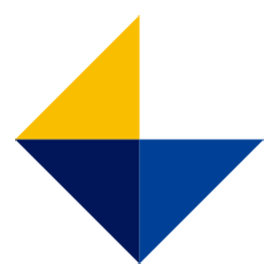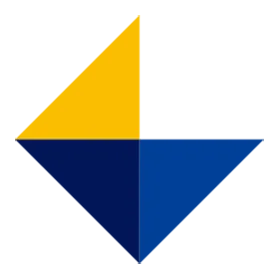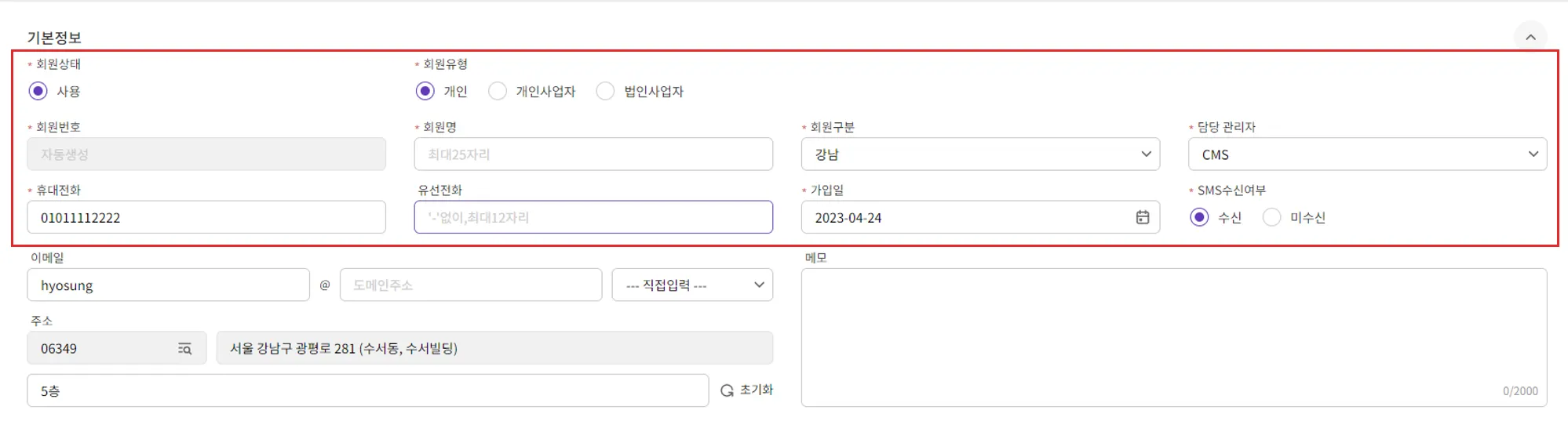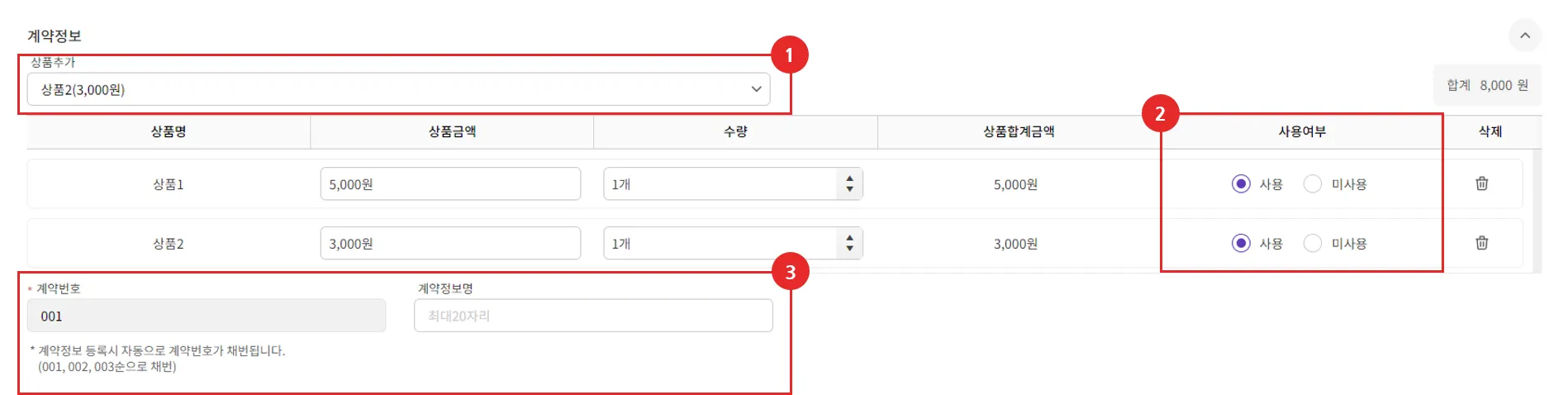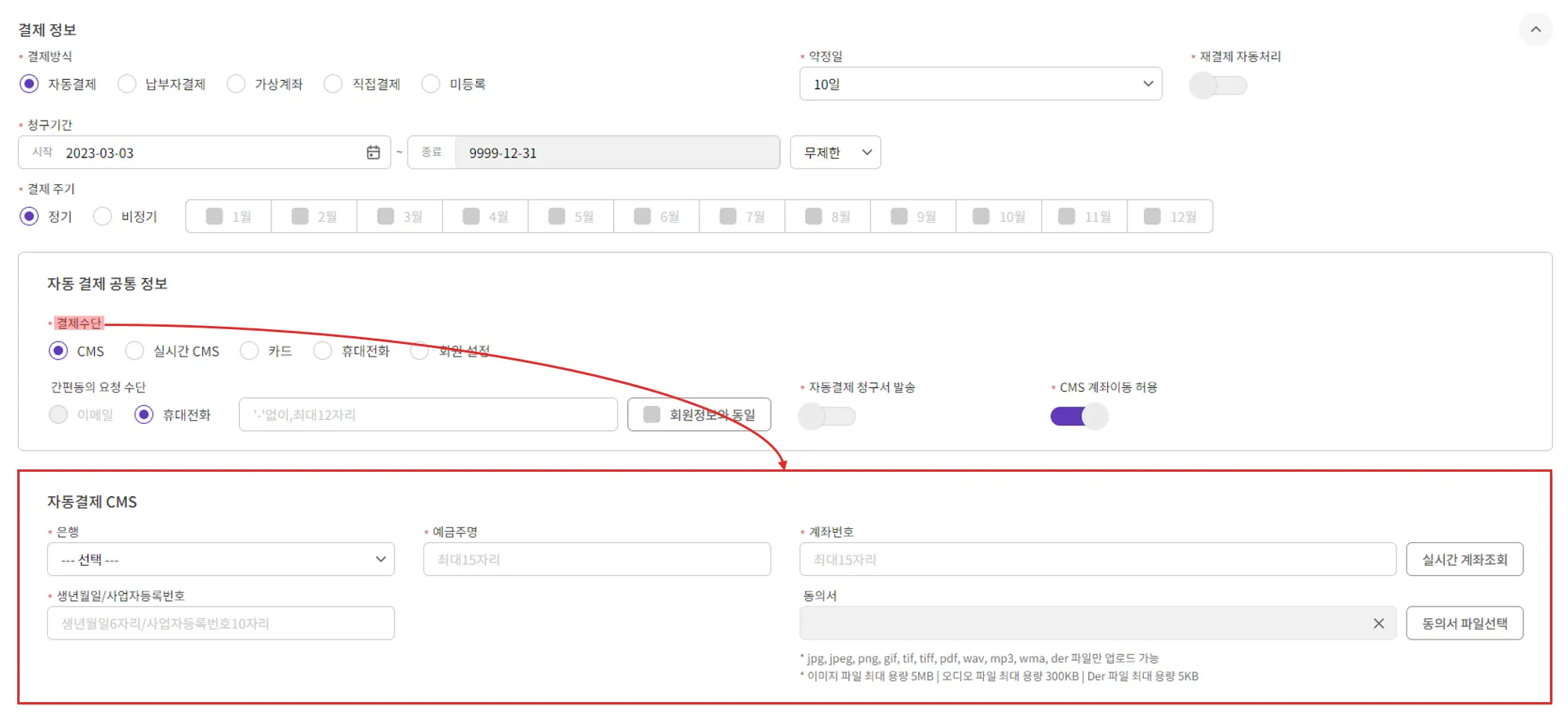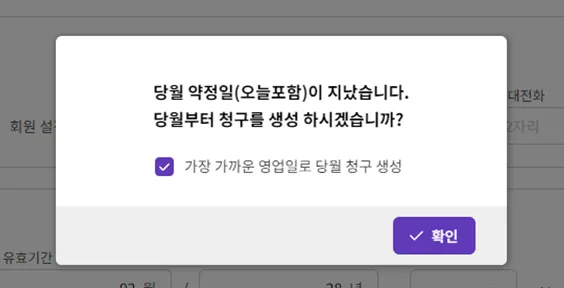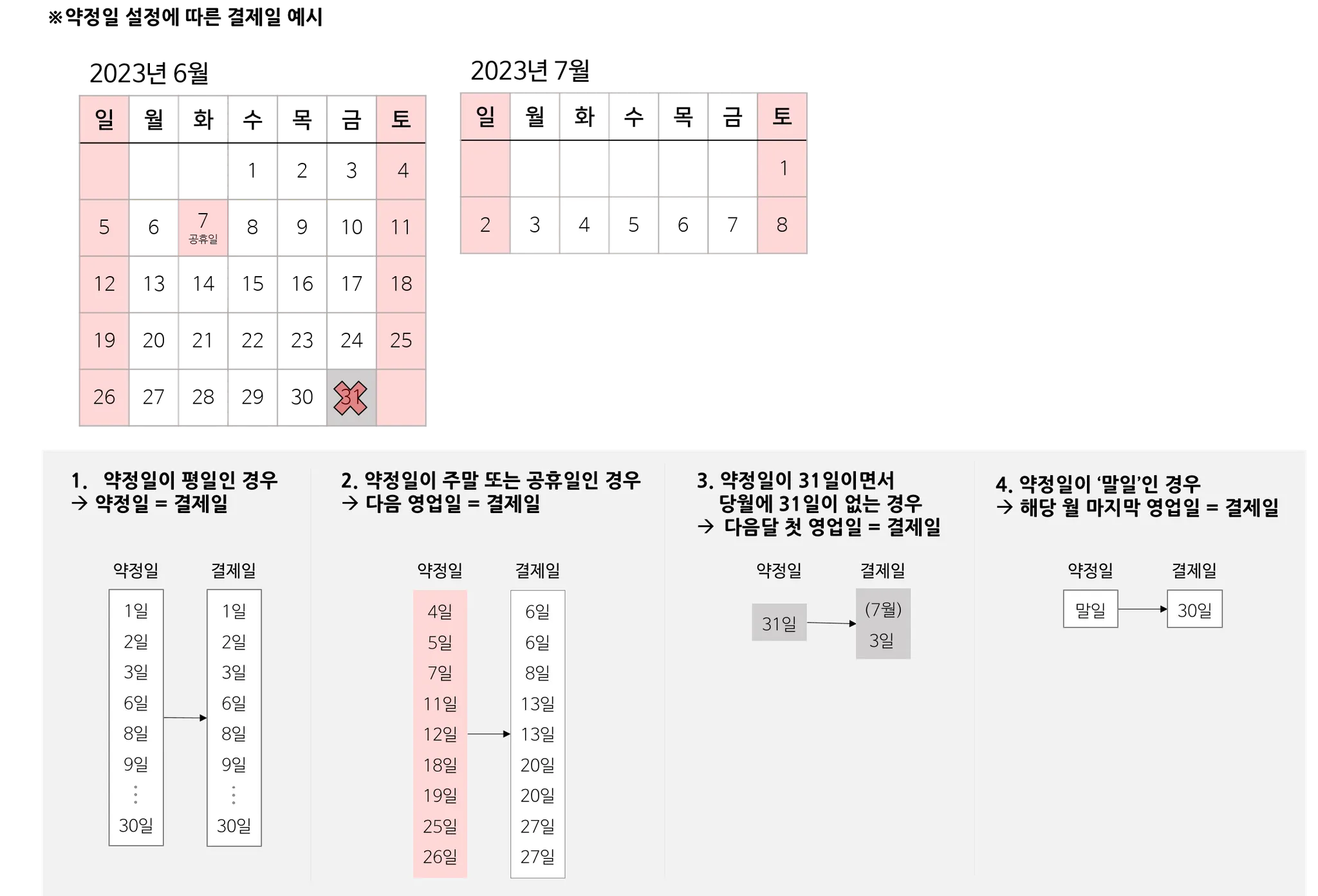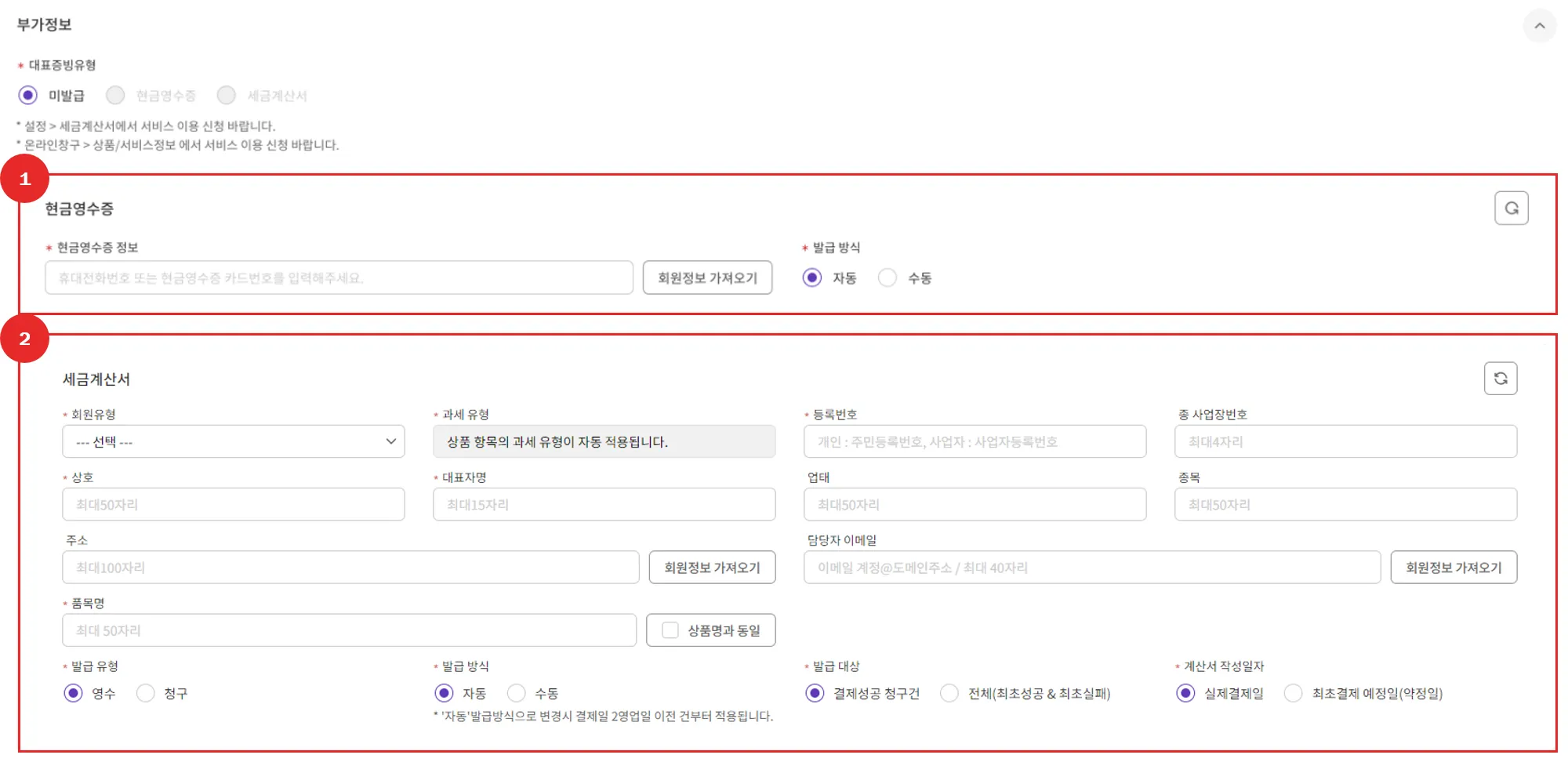회원 등록을 통해 모든 회원의 계약정보를 등록하여 통합 관리할 수 있습니다.
회원등록
[회원 > 회원관리 > 회원등록]에서 회원을 등록합니다.
1. 기본정보 입력
•
회원유형: 기본 정보의 회원 유형은 결제정보의 명의자와 연결됩니다. 등록할 결제 수단의 명의자에 따라 회원 유형을 선택해 주세요.
TIP!
- 회원유형은 결제정보의 명의자와 연결됩니다. (사업자로 유형 선택 시 결제정보의 실명번호로 사업자등록번호 입력이 가능합니다.)
- 개인사업자의 경우, 개인 명의 혹은 사업자 명의의 결제수단 등록이 모두 가능합니다. 법인사업자의 경우, 납부자결제와 휴대전화 결제 선택이 불가합니다.
•
회원번호: 회원번호는 자동 또는 직접(수동)으로 생성할 수 있습니다. (회원 번호 생성 방식은 [설정 > 서비스설정 > 기본설정]에서 설정할 수 있습니다.)
◦
자동 생성 – 회원번호 입력란이 활성화 되지 않고, 회원을 등록하면 회원번호가 자동으로 생성됩니다.
◦
수동 생성 – 원하는 회원번호를 입력할 수 있습니다.
•
회원명: 계약된 회원의 성명 또는 회사명을 입력합니다.
•
회원구분: 회원을 그룹화하는 구분 정보입니다. ([설정 > 서비스설정 > 회원구분 설정]에서 추가/삭제 할 수 있습니다.)
•
담당 관리자: 등록된 회원을 관리하는 관리자 구분 정보입니다. 등록된 사용자 중에서 관리자를 선택할 수 있습니다.
•
휴대전화: 회원의 휴대전화 번호를 입력합니다.
•
가입일: 계약 또는 가입일을 입력합니다.
2. 계약정보(상품) 설정
•
상품추가: 회원에게 제공하는 상품을 선택하고 상품 금액, 수량을 회원과의 계약정보에 맞게 등록합니다.
상품은 회원별로 여러 개 등록이 가능하며, 상품을 추가하면 새당 계약에 대한 결제 정보, 청구 정보 등록 창이 활성화 됩니다.
•
사용여부: 선택한 상품을 계약에는 포함하지만, 최종 합계 금액에는 포함시키지 않도록 미사용 처리를 할 수 있습니다.
•
계약번호: 생성된 계약에 대해 부여되는 번호를 확인합니다. (계약번호 생성 규칙은 하단 TIP을 참고해주세요.)
•
계약정보명 : 계약명 또는 고유한 정보명을 입력할 수 있습니다. 미입력 시 “계약정보 n”(ex. 계약정보 1, 계약정보 2)으로 표시됩니다.
TIP ! 계약번호 생성 규칙
•
계약 번호는 한 회원에게 누적 생성된 계약 정보에 따라 자동적으로 계약 번호가 부여됩니다.
예를 들어 한 회원이 A계약을 처음 생성하고 B계약을 생성했다면, A계약의 계약번호는 ‘001’ 이고 B계약의 계약 번호는 ‘002’입니다. 그리고 B계약을 삭제하고 C계약을 새로 생성한다면, C계약의 계약번호는 ‘003’이 됩니다. 삭제 여부와 상관없이 누적된 계약 생성 정보에 따라 번호가 부여되기 때문입니다.
TIP ! 상품을 변경하거나 추가할 수 있나요?
•
상품 추가는 [설정 > 상품설정] 에서 추가 또는 변경할 수 있습니다.
TIP ! 매번 금액이 변경되는데 상품 금액을 꼭 입력해야 하나요?
•
상품 추가는 [설정 > 상품설정] 에서 추가 또는 변경할 수 있습니다.
•
단, 상품 금액의 총합이 “0원”이면 청구는 생성되나 결제는 진행되지 않습니다. 꼭! 청구 금액을 수정해 주세요.
3. 계약정보(결제정보) 입력
•
결제방식: 회원에게 수납할 결제 방식을 선택합니다. 단, 사용 중인 결제방식만 노출됩니다.
◦
자동결제: 매월 정기적으로 발생되는 금액을 약정일에 자동으로 결제하는 방법입니다. 결제수단으로는 CMS, 실시간CMS, 카드, 휴대전화를 선택할 수 있습니다.
◦
납부자결제: 납부자(회원)에게 수납해야 할 비용을 청구서로 발송하고, 납부자가 수신한 청구서를 통해 직접 결제할 수 있는 청구 결제 방법입니다. 납부자는 원하는 결제수단을 직접 등록하고, PIN번호로 간편하게 결제할 수 있습니다.
◦
가상계좌: 회원별 전용 입금계좌를 부여하고, 회원이 해당 계좌로 입금하는 결제방식 입니다. 입금된 내역은 실시간으로 확인 가능합니다.
◦
직접결제: 효성CMS+의 결제수단이 아닌 현금 거래, 대면 카드 결제, 계좌 이체 등 직접 결제를 진행하는 결제 방식입니다.
•
약정일: 회원의 수납일로 매달 정해진 약정일을 기준으로 청구가 생성됩니다. 약정일과 결제일에 대한 상세 설명은 하단 TIP을 참고해주세요.
•
재결제 자동처리: 결제가 실패된 경우, 해당 청구건에 대해 재결제 처리를 자동 또는 수동으로 설정 할 수 있습니다.
자동 처리의 경우, 자동주기와 횟수에 대한 상세는 [설정 >청구설정 중 ‘미수관리 설정']에서 선택해 주세요.
•
청구기간: 청구가 진행되는 시작일과 종료일을 설정해 주세요. 청구 기간이 종료된 경우, 청구 데이터는 생성되지 않습니다.
•
결제 주기: 정기와 비정기 주기를 선택합니다.
◦
정기: 매월 1회 정기적으로 청구가 진행됩니다.
◦
비정기: 특정 월에만 청구가 진행되는 형태로 선택한 월에만 청구가 생성됩니다.
TIP! 약정일이 지난 회원을 등록할 때 당월 청구 생성
회원 등록 시 지정한 약정일이 당월 시점에서 이미 지난 상황일 때 아래 이미지와 같은 팝업이 나타납니다.
이때, ①'가장 가까운 영업일로 당월 청구 생성'에 체크하고 ②[확인] 버튼을 클릭하면,
가장 가까운 영업일을 결제일로 지정한 당월 청구가 생성됩니다.
•
① '가장 가까운 영업일로 당월 청구 생성'에 체크하지 않을 경우, 회원만 등록되며 당월 청구는 생성되지 않습니다.
•
예를 들어, 10/26일 시점에 약정일을 22일로 설정하고 ①'가장 가까운 영업일로 당월 청구 생성'에 체크한 후 ②[확인] 버튼을 클릭하면, 입력된 회원/계약 정보를 기반으로 10/27일(가장 가까운 영업일) 자 청구가 생성됩니다.
※ 해당 팝업은 계약이 아래 조건에 해당될 때 표시된다는 점 참고해 주세요!
1. 결제방식이 자동 결제
2. 결제수단이 카드 또는 휴대전화
3. 청구 시작일이 당월
4. 결제 주기가 비정기일 경우 결제일이 당월을 포함할 때
5. 약정일이 지남 (오늘 포함)
6. 청구금액이 0원을 초과
TIP! 약정일에 따른 결제일 처리
- 약정일은 당월에 계약이 시작되는 일자입니다. 대부분의 경우 약정일에 맞추어 결제가 진행되지만(약정일=결제일), 1)약정일이 주말/공휴일인 경우, 2) 지정한 약정일이 해당 월에 없는 경우(31일), 3)약정일을 말일로 지정한 경우에 약정일과 결제일이 다를 수 있습니다.
- 지정된 약정일 상태에 따른 결제일 처리 방식은 하단 예시를 참고해주세요!
TIP!
- ‘회원설정’을 선택하고 회원에게 간편서명동의를 발송하여 회원이 본인의 결제정보를 직접 입력할 수도 있습니다.
4. 계약정보(청구정보) 입력
청구정보에서는 납부자 연락처와 회원별 청구 생성 방식, 청구서 발송수단, 발송방식 등을 설정할 수 있습니다.
•
청구서 발송 수단: 청구서는 이메일 또는 휴대전화로 발송이 가능하며, 발송 수단에 따라 휴대전화 번호 및 이메일 정보를 입력해 주세요.
•
청구 자동생성: 청구 생성 방식을 선택할 수 있습니다.
◦
자동: 약정일에 따라 시스템에서 청구를 자동으로 생성해 주는 방식입니다.
◦
수동: 회원에 대한 청구 데이터를 사용자가 직접 생성해야 합니다. (청구 > 청구관리 > ‘청구생성’)
•
청구서 자동발송: 청구서 발송 방식을 선택할 수 있습니다.
◦
자동: 청구 생성 후, 청구서가 자동으로 발송됩니다. (청구서 발송 시점은 결제수단별로 상이합니다. 하단 타임라인을 확인해 주세요!)
◦
수동: 사용자가 청구서 발송 회원을 직접 선택, 청구서를 발송하는 방식입니다.
TIP! 청구 자동 생성 기준
- 청구 생성을 자동으로 설정한 회원에 대해서 1)매월 마지막 영업일, 다음달 청구 데이터가 일괄 생성되며, 2)신규 회원은 결제등록상태가’신청완료’로 변경되면 신청완료일 혹은 다음 영업일에 청구데이터가 자동으로 생성됩니다.
5. 계약정보(부가정보) 입력
수납이 완료된 청구 건에 대해 영수 및 증빙 처리 방식을 설정할 수 있습니다.
•
대표증빙유형 : 미발행, 현금영수증, 전자세금계산서를 선택할 수 있습니다.
◦
단, 현금영수증과 세금계산서는 별도의 신청이 필요한 서비스입니다. 해당 서비스를 신청하지 않은 경우에는 선택이 비활성화 됩니다.
◦
1) 현금영수증 : 발급 정보를 입력하여 계좌 수납건에 대한 현금영수증을 자동 또는 수동으로 발급할 수 있습니다.
◦
2) 세금계산서 : 발급 정보를 입력하여 계좌 수납건에 대한 전자세금계산서를 자동 또는 수동으로 발급할 수 있습니다.
TIP! 현금영수증, 세금계산서 서비스를 먼저 오픈해 주세요!
- 현금영수증은 [온라인창구 > 상품/서비스정보] 에서, 세금계산서는 [부가서비스 > 세금계산서]에서 서비스 이용 신청 바랍니다.
TIP! 효성CMS+ 업무프로세스